PS海报制作教程:设计流行时尚的渐变风格主题海…
2018-06-23 18:59:50来源:未知 阅读 ()

背景渐变色
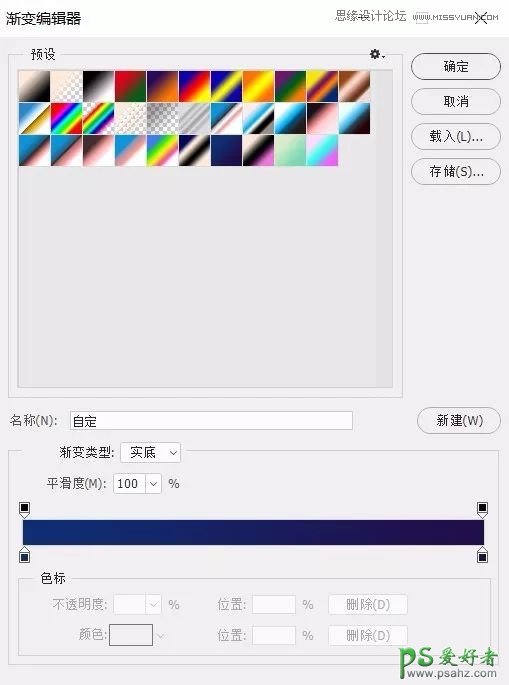
两侧渐变色
填充后即可得到下图效果:
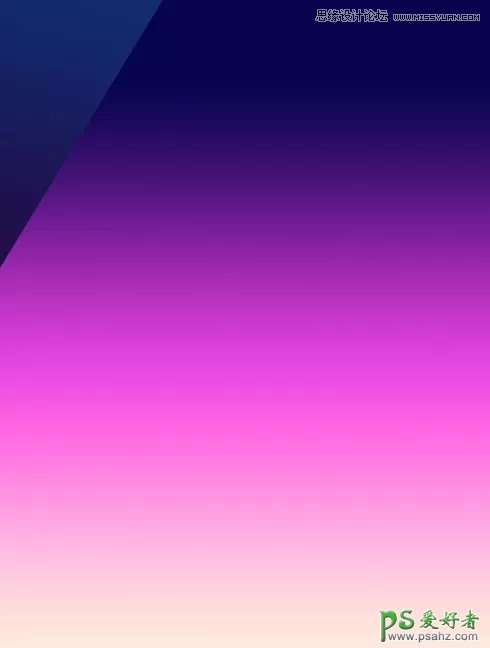
2、观察原图可以发现,图片两侧下边缘略有点洋红。
想要得到同样的效果,大家可以使用洋红画笔涂抹,得到下图:

3、添加线条

4、复制线条至一侧,即可得到图下效果:

绘制中间的圆
1、在线条间绘制圆,并按照下图为其填充红到黄的渐变
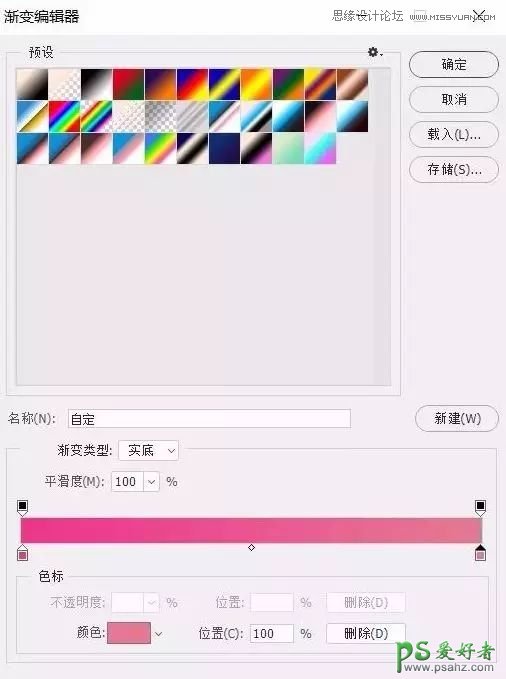
效果如下:
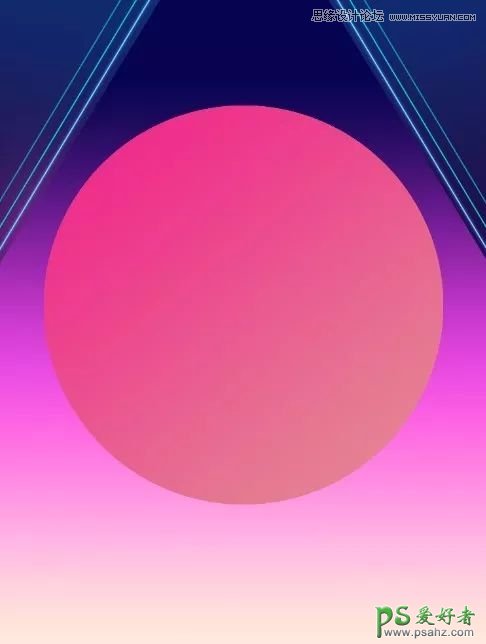
2、同样方式绘制三角形,填充青到紫到红的渐变

得到如下效果:
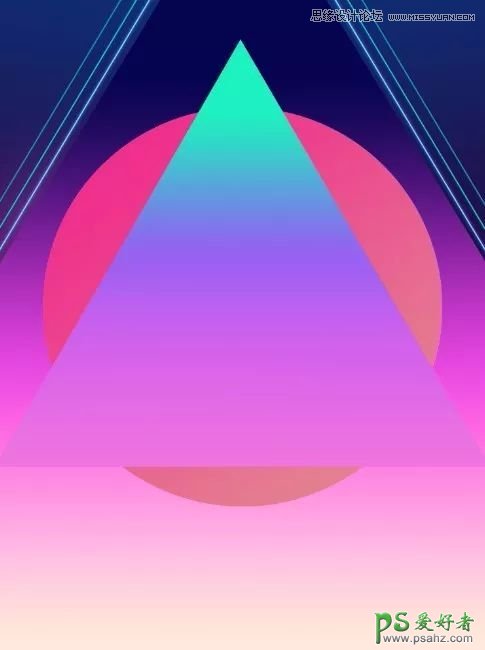
3、使用柔边橡皮擦擦去圆的下半部分及三角形的左侧,并为圆外三角形部分填充颜色
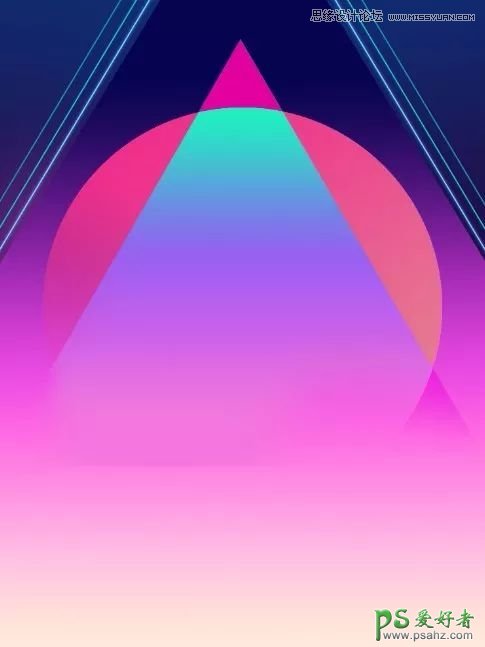
4、如下图选中画面下方位置,添加黄到绿的矩形的渐变

添加人物
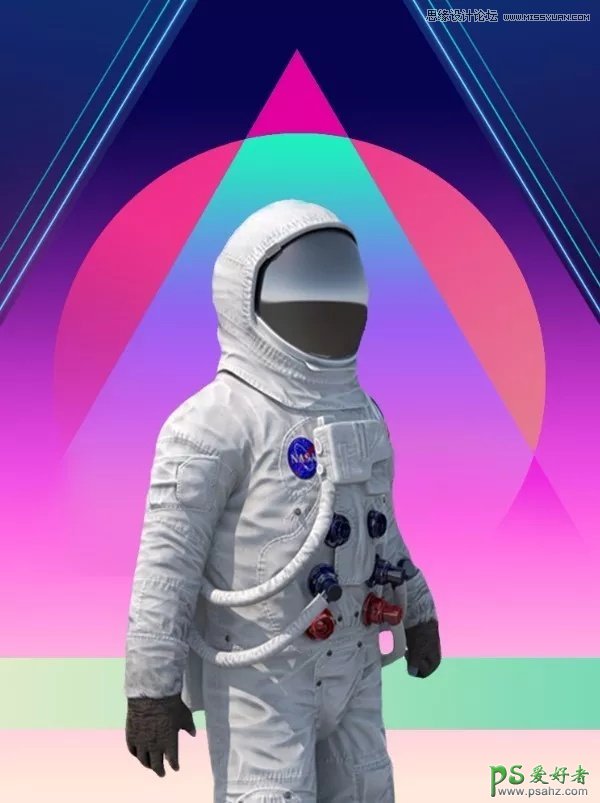
1、为人物添加渐变

2、将渐变层的混合模式调整为颜色模式

即可得到如下图效果:

2、调节渐变颜色饱和度,添加色相饱和度调整层,增加饱和度,并使用曲线增加对比度,使用色阶加深暗区
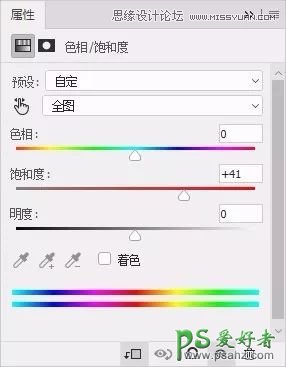
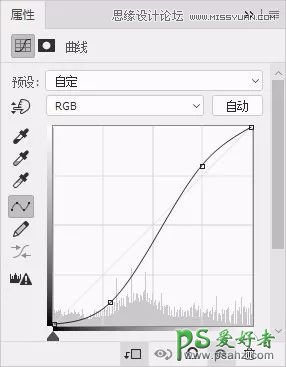
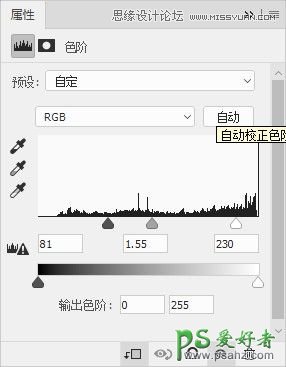
调整结果如下图:

3、添加花朵

4、添加文字,即可完成

标签:
版权申明:本站文章部分自网络,如有侵权,请联系:west999com@outlook.com
特别注意:本站所有转载文章言论不代表本站观点,本站所提供的摄影照片,插画,设计作品,如需使用,请与原作者联系,版权归原作者所有
- Photoshop设计卷边效果的变形金刚电影海报图片。Photoshop设 2021-05-25
- PS海报设计技巧教程:学习制作个性的扭曲文字海报图片。PS海 2021-05-24
- PS图片特效制作教程:学习给铁塔图片制作成钻出手机屏幕的效 2021-05-24
- PS个性人物海报制作:设计创意时尚的玻璃方块效果的人物海报 2021-05-24
- Photoshop设计蜂窝状的人像海报效果 2021-05-24
IDC资讯: 主机资讯 注册资讯 托管资讯 vps资讯 网站建设
网站运营: 建站经验 策划盈利 搜索优化 网站推广 免费资源
网络编程: Asp.Net编程 Asp编程 Php编程 Xml编程 Access Mssql Mysql 其它
服务器技术: Web服务器 Ftp服务器 Mail服务器 Dns服务器 安全防护
软件技巧: 其它软件 Word Excel Powerpoint Ghost Vista QQ空间 QQ FlashGet 迅雷
网页制作: FrontPages Dreamweaver Javascript css photoshop fireworks Flash
